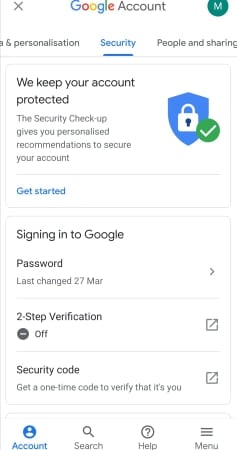Как просмотреть историю входов в Gmail
Gmail, бесплатная и популярная служба электронной почты Google, информирует своих пользователей о любой подозрительной активности в их учетной записи. Сюда входят любые подозрительные новые входы в систему. Каждый раз, когда вы используете новое устройство (например, новый смартфон, планшет или где-то общий компьютер) для входа в свою учетную запись Gmail, Google отправляет предупреждение на указанное вами устройство для получения предупреждений безопасности.
К подозрительным относятся входы в систему, которые не соответствуют обычной схеме входа, например вход в систему из незнакомого места. В большинстве случаев Google задает пользователю несколько секретных вопросов. Если они не ответят и откажутся от попытки войти в систему, Google отправит предупреждение на указанное устройство или учетную запись владельца.
Программы для Windows, мобильные приложения, игры - ВСЁ БЕСПЛАТНО, в нашем закрытом телеграмм канале - Подписывайтесь:)
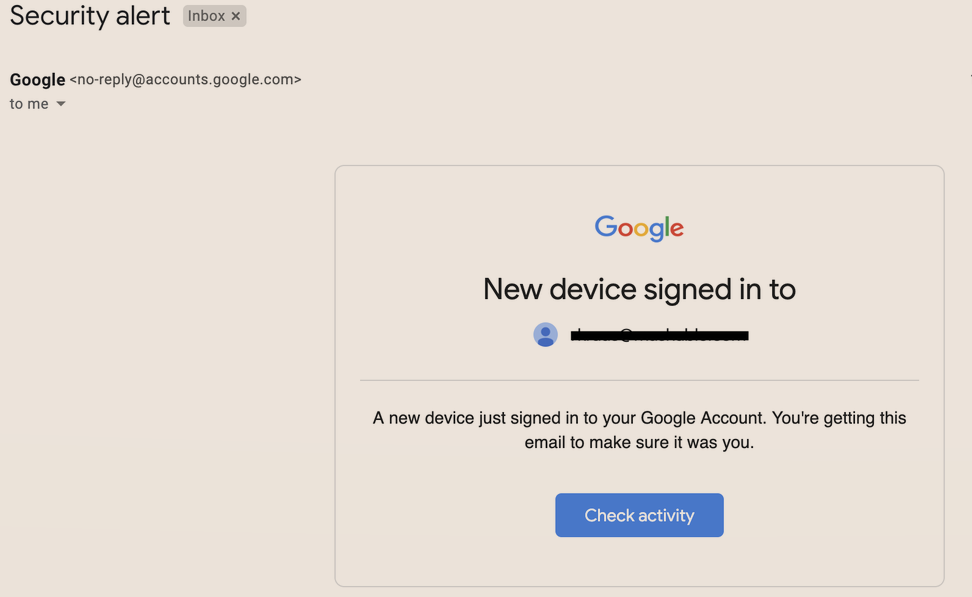
В неудачных случаях, когда кто-то пытается взломать вашу учетную запись Gmail, оповещения, которые отправит Google, будут содержать только одну точку данных — одну дату входа в систему, один браузер, одно местоположение. Но что, если ваша электронная почта была скомпрометирована, и это не разовая ситуация, а то, что происходит уже какое-то время? Что, если кто-то отслеживает вашу активность в электронной почте или рассылает вредоносные электронные письма от вашего имени? В этой статье мы покажем вам, как провести всестороннюю и эффективную проверку истории входа в Gmail, чтобы вы могли определить, была ли она использована неавторизованным пользователем.
Как добраться до сути проблемы
Чтобы обнаружить неавторизованных пользователей, вам необходимо знать, кто являются авторизованными пользователями. Точнее, Gmail на самом деле не отслеживает пользователей, а отслеживает сеансы. Эти сеансы идентифицируются устройством, программным обеспечением браузера и IP-адресом, используемым для доступа. Соответственно, вам необходимо будет знать, какие устройства вы использовали для доступа к своей учетной записи Gmail, IP-адреса, с которых вы получили к ней доступ, браузеры, которые вы использовали для этого, и точные даты, когда вы вошли в систему, чтобы проверить свою электронную почту. .
Второй шаг — проверить историю входов в систему, чтобы выяснить, когда и где кто-то другой использовал вашу учетную запись. Сделав это, вы сможете пометить точки несанкционированного доступа и предотвратить их повторение.
Проверка истории входов в Gmail
Если вы хотите просмотреть историю входов в Gmail, сначала вам необходимо войти в свою учетную запись.
- Теперь в правом нижнем углу панели управления нажмите на значок Подробности кнопка. Откроется новая вкладка с информацией об активности вашей учетной записи.
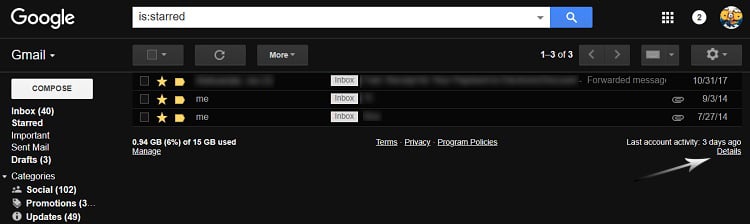
2. В таблицах, которые вы видите, указан используемый браузер, IP-адрес, страна происхождения, а также дата и время входа в систему. На этой новой вкладке вы можете выйти из всех активных веб-сеансов, если заметите какую-либо постороннюю активность.
Вы также можете проверить дополнительную информацию о каждом входе в систему, нажав на значок Показать детали ссылку рядом с тегом браузера.
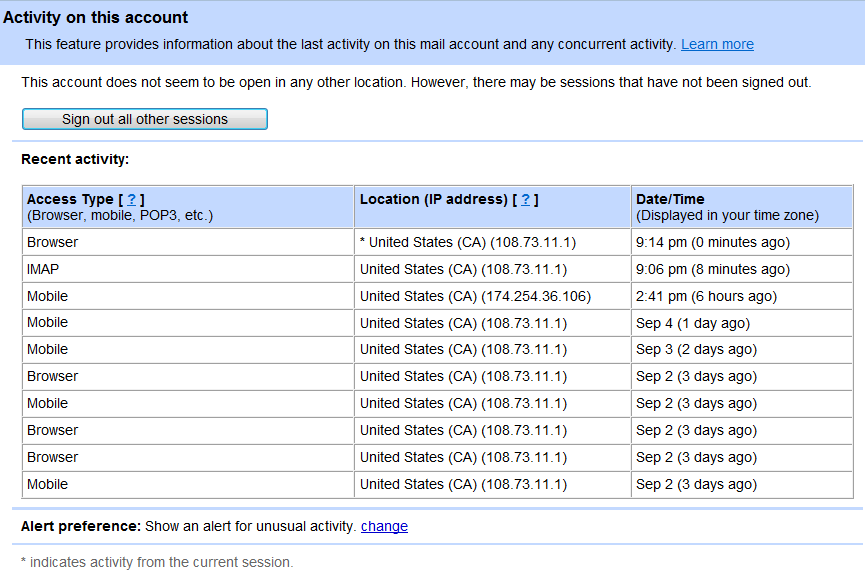
3. Еще один способ просмотреть историю входов — посетить Страница «Недавние события безопасности». Там вы можете увидеть любые новые входы в систему из неавторизованных мест и пометить их.
Вы также должны знать, что если вы используете другое устройство, например iPhone с сетью 3G, адрес будет отличаться от адреса вашего домашнего или офисного компьютера. Как только вы узнаете оба этих адреса, вы сразу сможете определить, какие входы в систему не были авторизованы. (См. нашу соответствующую статью о том, как рассказывать использует ли кто-то еще вашу учетную запись Gmail.)
Проверьте использование VPN
Вы можете сразу заметить ряд подозрительных входов в систему из другого места. Однако, прежде чем прийти к выводу, что вас взломали, проверьте, не использовали ли вы пакет виртуальной частной сети (VPN), чтобы скрыть следы просмотра веб-страниц. VPN обычно имитируют механизмы отслеживания IP-адресов Интернета, чтобы ваш компьютер выглядел где-то (и кем-то) в другом месте; Если у вас работает VPN, вам может быть немного сложно разобраться в журналах сеансов.
Кстати, это не аргумент в пользу отсутствия VPN. VPN определенно повышают уровень безопасности ваших онлайн-сессий. Однако имейте в виду, что они могут усложнить работу по интерпретации журналов безопасности.
Почему важно проверять историю входов в Gmail
По своей природе облачная служба электронной почты Google не может просто автоматически блокировать несанкционированные IP-адреса и устройства для входа в учетную запись. Они будут блокировать своих законных пользователей каждый раз, когда эти пользователи меняют телефоны или используют другой компьютер. Единственные шаги, которые они могут предпринять, — это те, которые они предпринимают, отмечая потенциально подозрительные события, такие как тайные входы в систему, для вашего внимания.
Программы для Windows, мобильные приложения, игры - ВСЁ БЕСПЛАТНО, в нашем закрытом телеграмм канале - Подписывайтесь:)
Большинство из нас не меняют пароли регулярно, если вообще меняют, поэтому время от времени проверять историю входов — хороший способ обнаружить любые махинации, происходящие с вашей электронной почтой. Это не займет много времени, и лучше перестраховаться, чем потом сожалеть. Кроме того, даже если вы регулярно меняете свой пароль, вы не всегда можете знать, есть ли на вашем компьютере кто-то кейлоггер или какой-либо другой способ узнать ваш пароль. Если вы обнаружите разрешенные законные входы в систему, но в те времена и даты, когда вы знали, что не находитесь в Gmail, то, возможно, кто-то имеет физический доступ к вашей машине и пользуется этим.
Лучший способ обеспечить безопасность вашей учетной записи Gmail — регулярно проверять историю входов и сообщать об устройствах, которые не должны иметь доступа к учетной записи. Хорошей новостью является то, что любая новая точка доступа помечается Gmail. Вы должны получить электронное письмо с уведомлением практически мгновенно, чтобы можно было быстро принять меры.
Другие меры безопасности
Есть и другие превентивные меры, которые вы можете предпринять для повышения безопасности своей учетной записи Gmail.
Один из шагов — настроить резервный адрес электронной почты и номер телефона, если вы еще этого не сделали, адрес электронной почты и номер телефона, которые, как вы знаете, не скомпрометированы, чтобы в худшем случае вы могли вернуть себе контроль над любой взломанной учетной записью. Это просто и легко сделать; Google будет проведу вас через процесс.
Включите двухэтапную аутентификацию Gmail со своего компьютера
Еще один шаг — настроить двухэтапную аутентификацию в вашей учетной записи. Двухэтапная проверка добавляет еще один этап в процесс входа в систему. Помимо имени пользователя и пароля, вы можете либо иметь физическое устройство, которое вы вставляете в используемый вами компьютер, чтобы подтвердить, что это вы, либо вы можете попросить Google позвонить вам или отправить вам сообщение с кодом авторизации. Вы также можете попросить Google отправить запрос непосредственно на ваш физический телефон, чтобы подтвердить, что это вы. Эти шаги могут немного раздражать, если вы часто входите в систему, но они делают практически невозможным взлом вашей учетной записи Gmail без физического взлома вашей системы. Чтобы настроить двухэтапную аутентификацию:
- Иди в свой Аккаунт Google.
- На левой навигационной панели нажмите Безопасность.
- На Вход в Google панель, нажмите Двухэтапная аутентификация.
- Нажмите Начать.
- Следуйте инструкциям на экране.
Включите двухэтапную аутентификацию Gmail на Android
- На устройстве Android откройте свое устройство Настройкизатем коснитесь Google.
- Выбирать Управление аккаунтом Google.
- Далее кран Безопасность вкладка, расположенная вверху.

- Выбирать Двухэтапная аутентификация под Вход в Google меню.
- Кран Начать и следуйте инструкциям на экране.
Настройка резервного копирования
Настройка резервного копирования учетной записи — это система безопасности, позволяющая иметь доступ к вашей учетной записи в случае, если вы забудете свой пароль, потеряете свое устройство или будете заблокированы в своей учетной записи по каким-либо другим причинам. Чтобы настроить резервное копирование, выполните следующие действия:
- Войдите в свою учетную запись Google.
- Кран Безопасность.
- Еще раз нажмите Двухэтапная аутентификация расположен под Войдите в Google панель.
- Добавьте хотя бы один из этих вторых шагов:
- Коды приложения для аутентификации
- Резервные коды
- Резервный телефон
Хотя существуют ограничения на количество входов, которые вы можете просмотреть на странице истории входов в Gmail, это бесценный инструмент, который нужно знать, как использовать. Оставляйте комментарии ниже, чтобы поделиться своим опытом с сообществом.